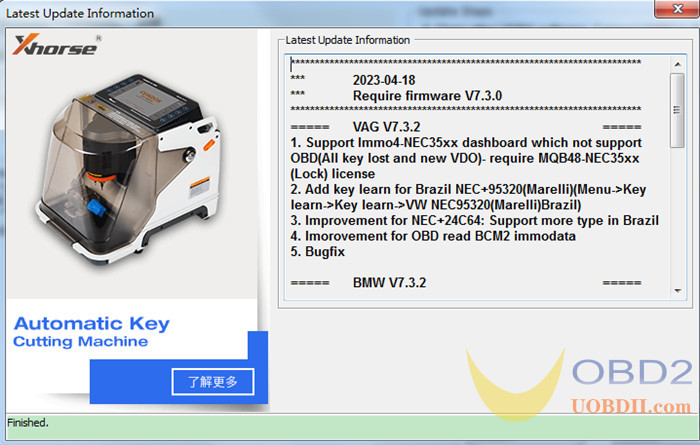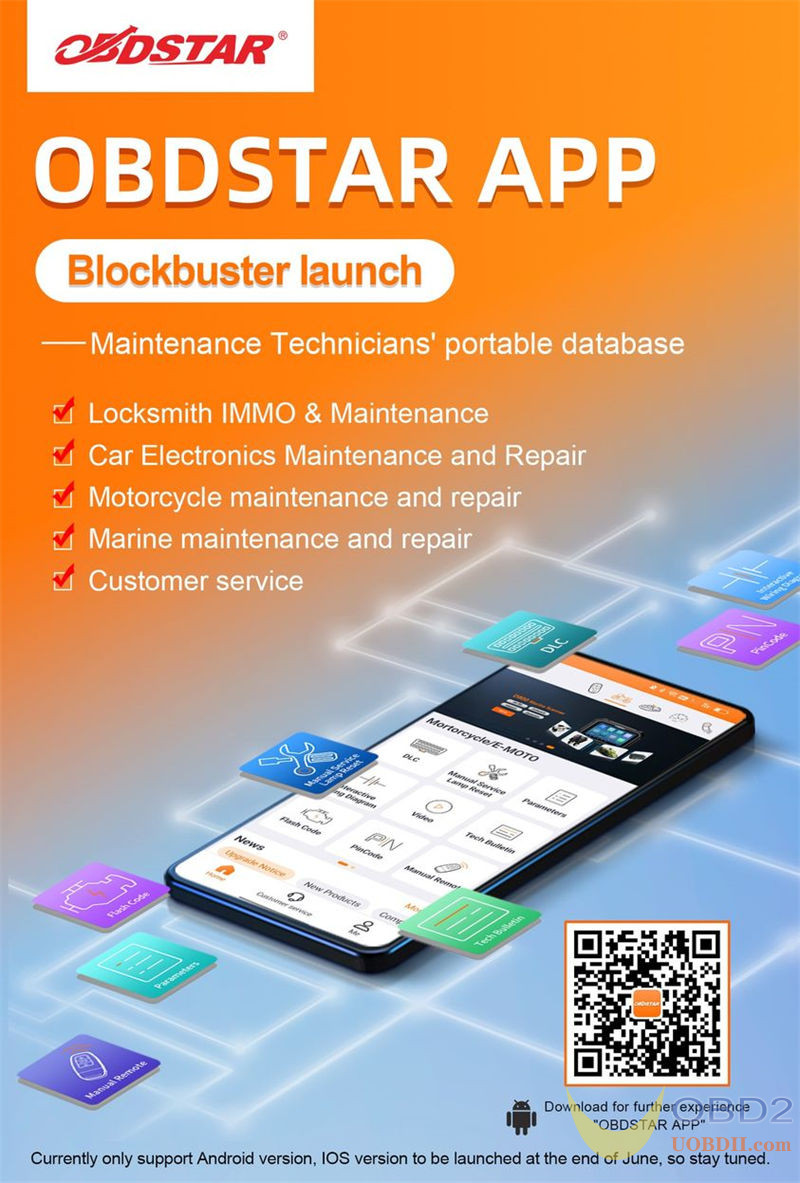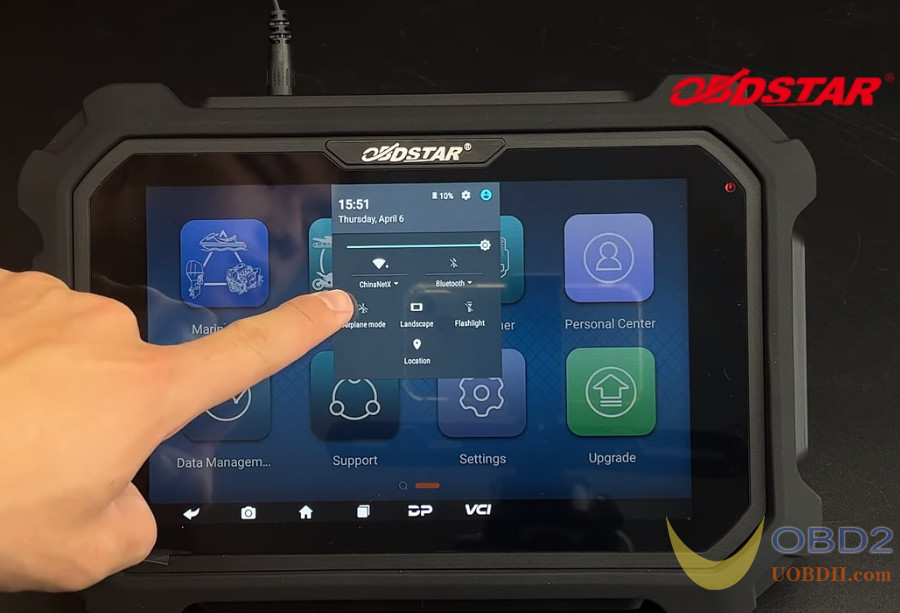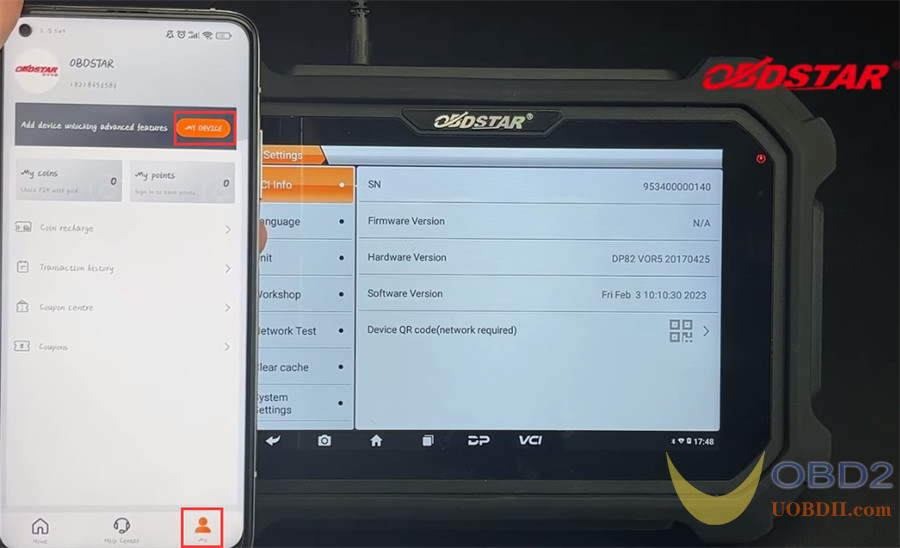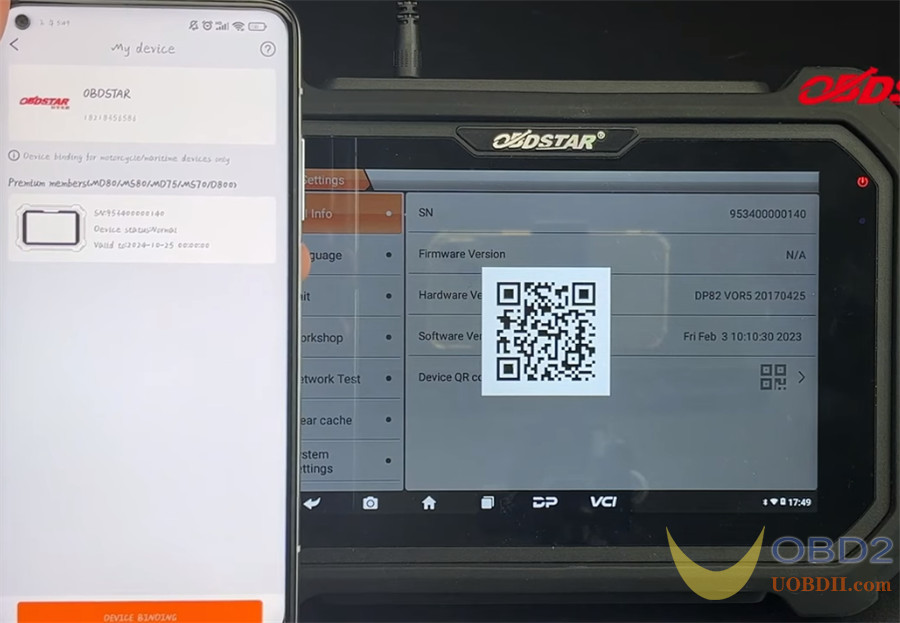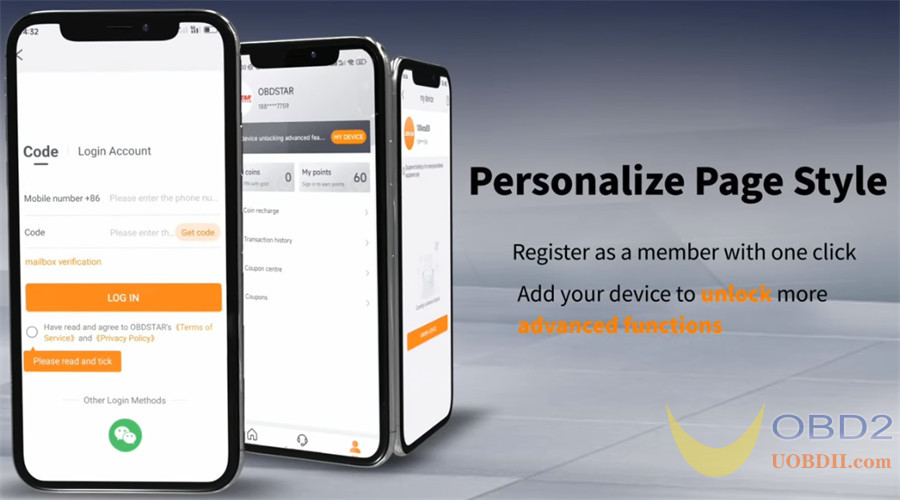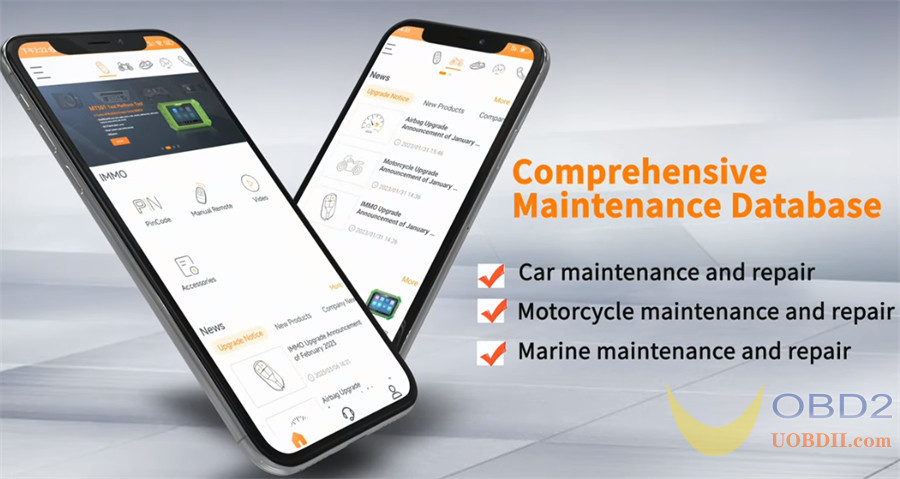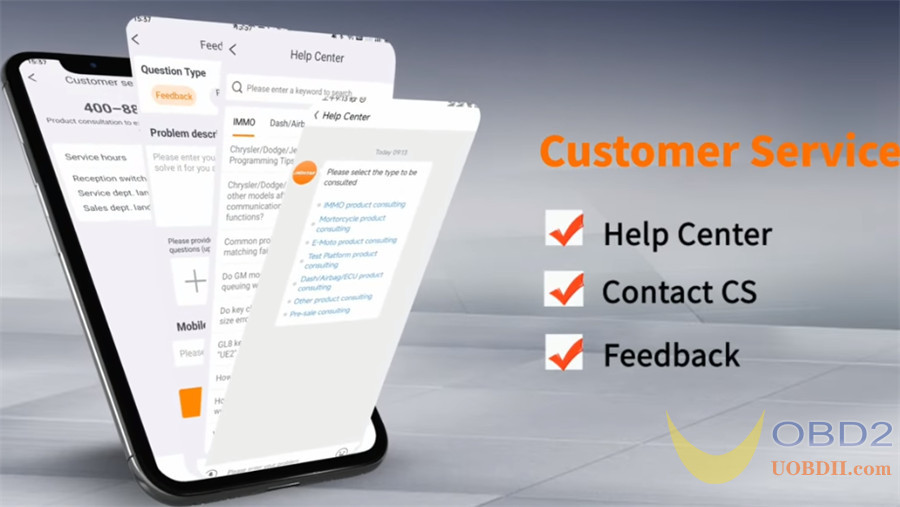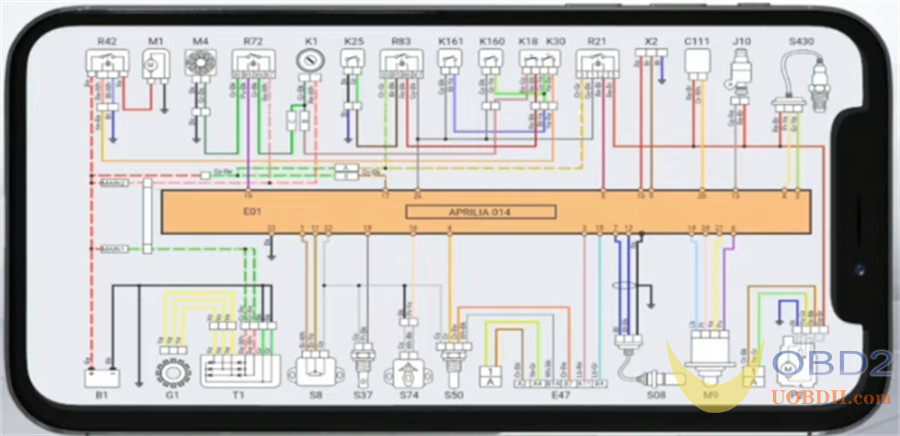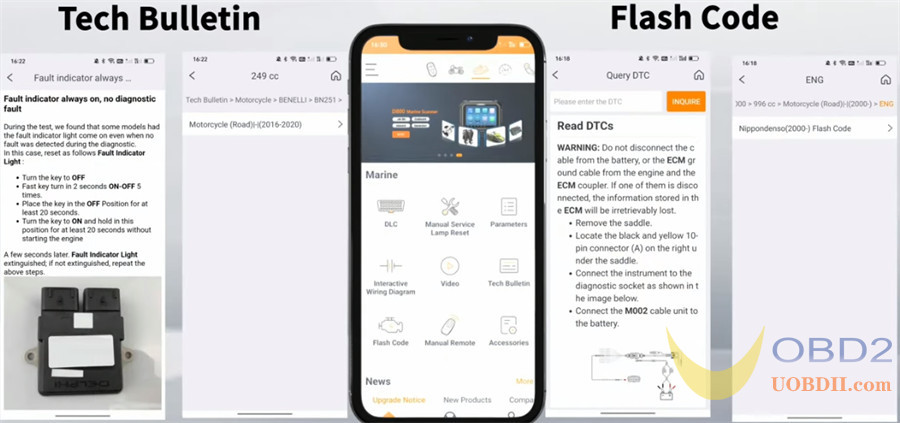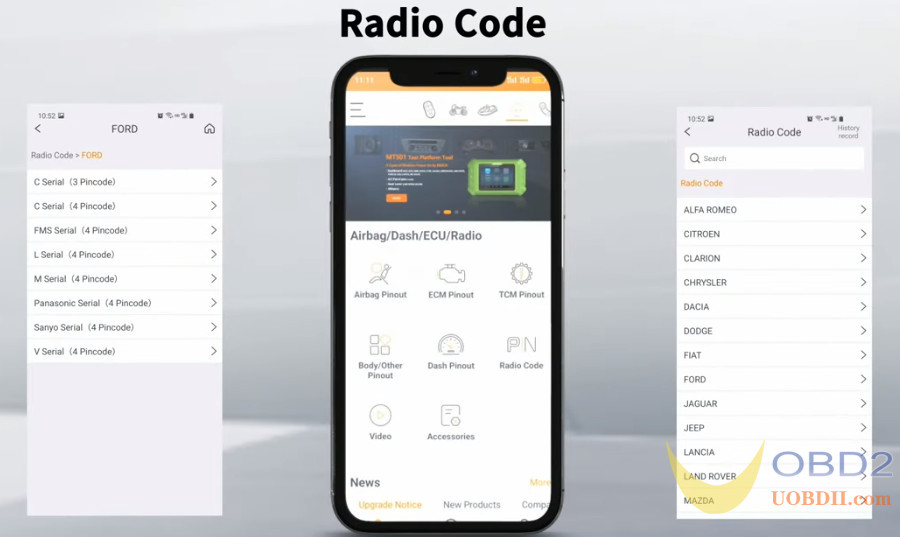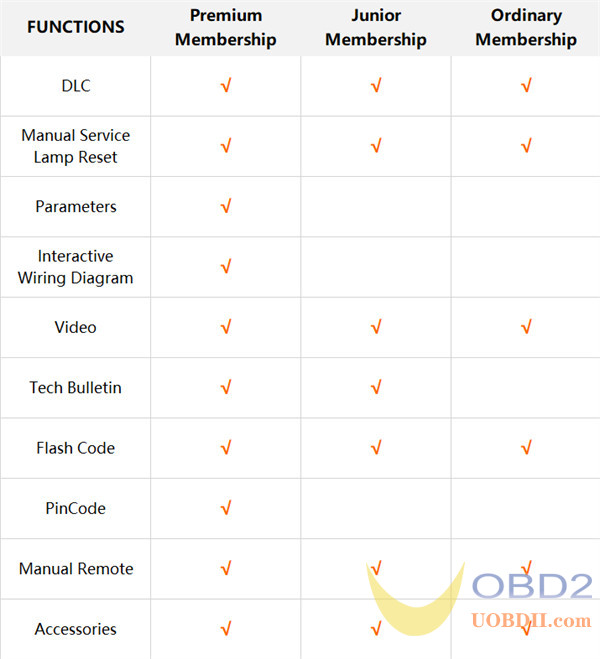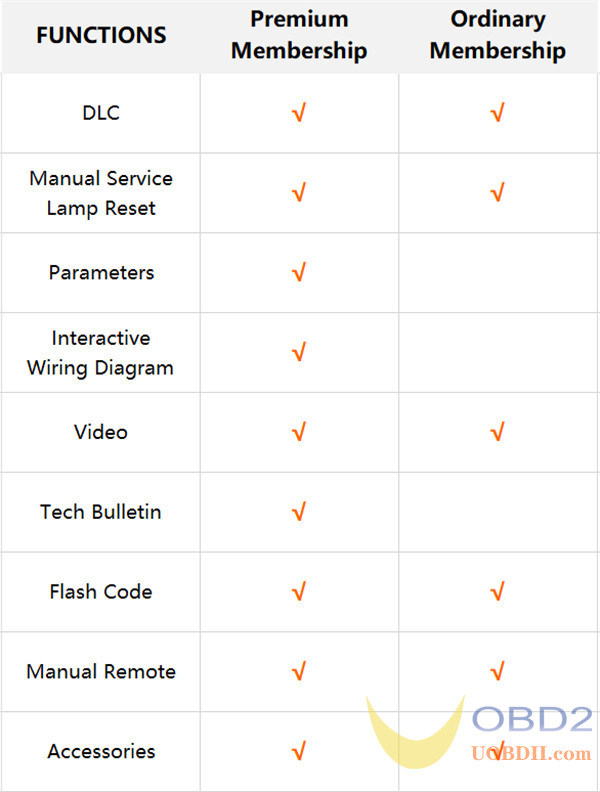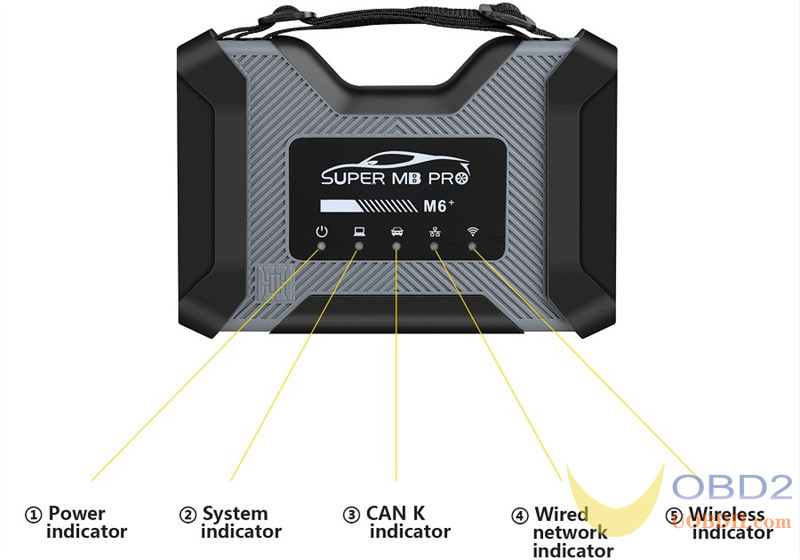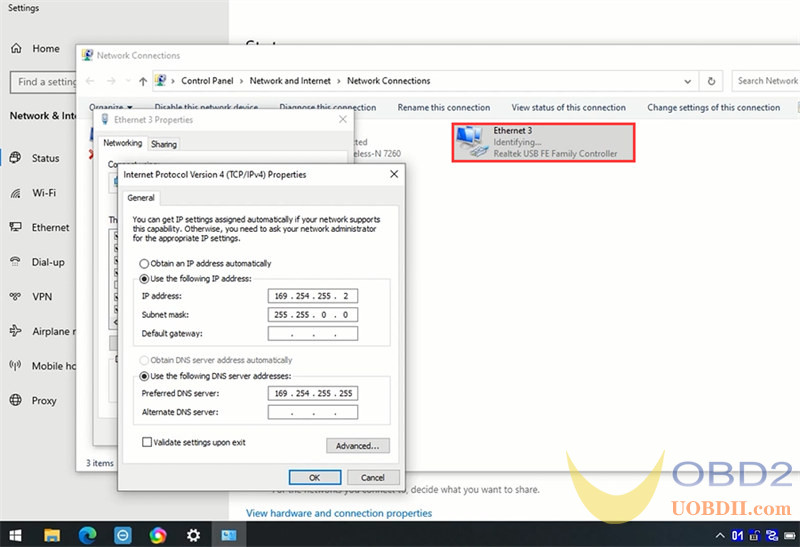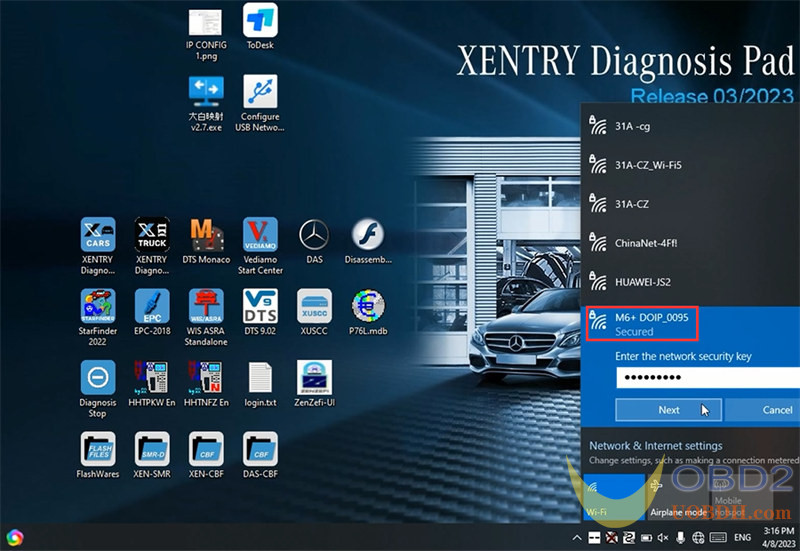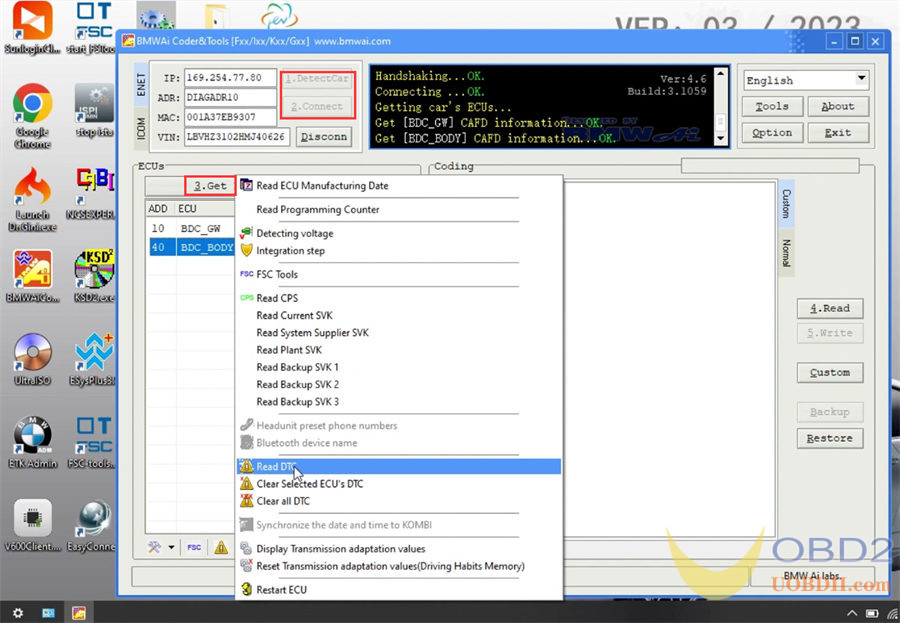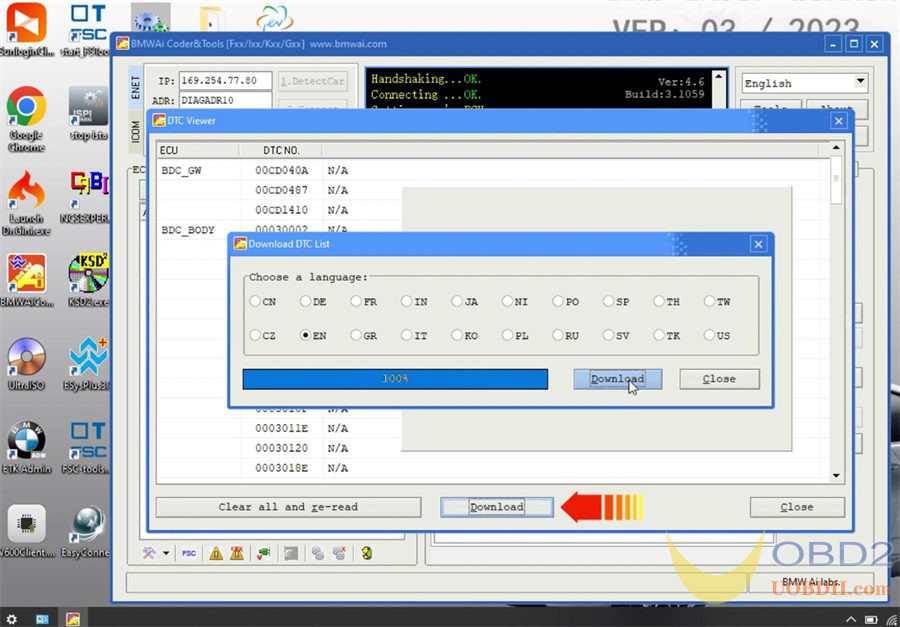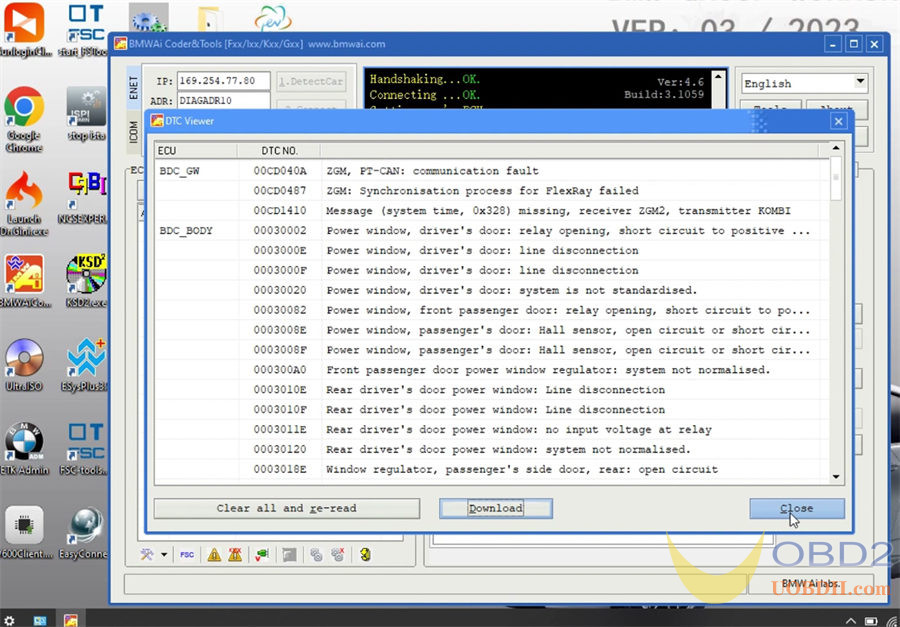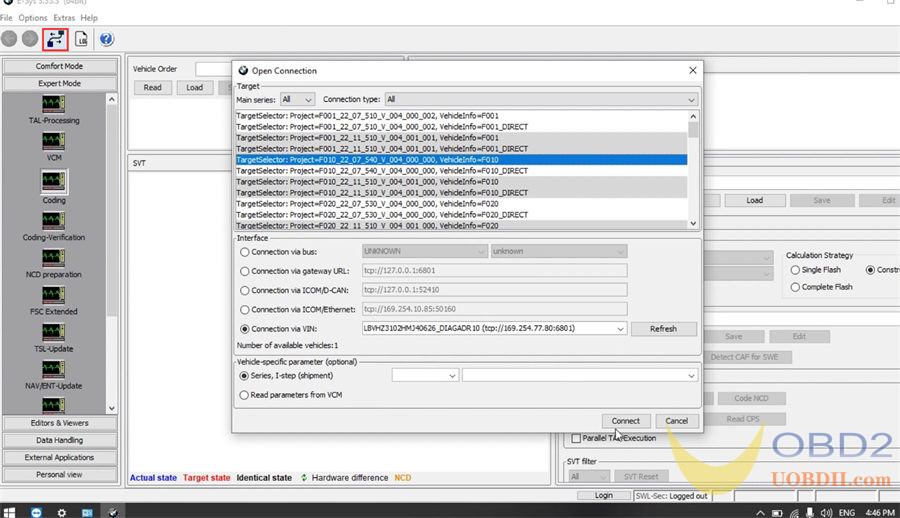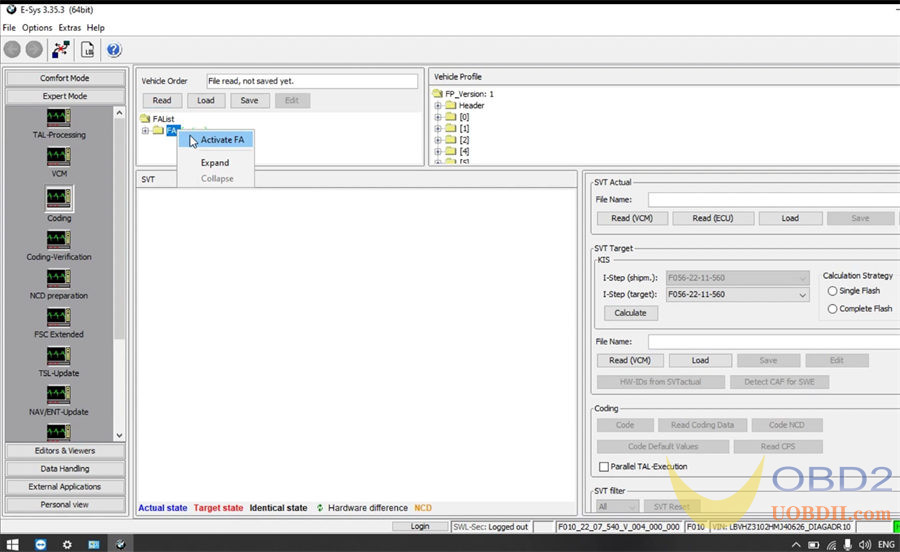UOBDII BLOG
تشخیص خودکار ، برنامه ریزی کلیدی ، بارگیری نرم افزار OBDUOBDII BLOG
تشخیص خودکار ، برنامه ریزی کلیدی ، بارگیری نرم افزار OBDبه روز رسانی و دانلود نرم افزار Xhorse VVDI2 V7.3.2
اطلاعات به روز رسانی VVDI2 V7.3.2 (18-04-2023):
نیاز به سیستم عامل V7.3.0!!!
===== VAG V7.3.2 =====
۱.پشتیبانی از داشبورد Immo4-NEC35xx که از OBD پشتیبانی نمیکند (کلید گم شده و VDO جدید) - به مجوز MQB48-NEC35xx (Lock) نیاز دارد
2.افزودن کلید یادگیری برای برزیل NEC+95320 (Marelli) (منو-> آموزش کلید-> آموزش کلید-> VW NEC95320 (Marelli) برزیل)
3. بهبود برای NEC+24C64: پشتیبانی از نوع بیشتر در برزیل
4. بهبود دادههای BCM2 خواندنی OBD
5. رفع اشکال
===== BMW V7.3.2 =====
1.Support باز کردن بیشتر نسخه های BDC به طور مستقیم بدون برنامه به نسخه های دیگر
2. رفع اشکال
===== Porsche V7.3.2 =====
1. رفع اشکال
===== PSA V7.3.2 =====
1. رفع اشکال
===== Transponder Programmer V7.3.2 =====
1. رفع اشکال
===== کپی 48 (96 بیت) V7.3.2 =====
1. رفع اشکال
===== J2534 V7.3.2 =====
1. رفع اشکال
===== ابزار بهروزرسانی آنلاین نسخه 7.3.2 =====
1. رفع اشکال
===== شروع سریع نسخه 7.3.2 =====
1. رفع اشکال
دانلود رایگان: نرم افزار VVDI2 V7.3.2
چگونه برنامه OBDSTAR را دانلود و متصل کنیم؟
خبر عالی!!! پرفروشترین OBDSTAR پایگاهداده قابل حمل تکنسینهای تعمیر و نگهداری - برنامه «OBDSTAR» را در آوریل راهاندازی میکند. هماکنون میتوان برنامه را بهصورت رایگان در تلفنهای هوشمند Android بارگیری کرد و نسخه iOS در پایان ژوئن راهاندازی میشود. در حال حاضر، فقط میتوان آن را با موتورسیکلت/دستگاههای دریایی OBDSTAR از جمله. MS50, MD80, MS80، MD75،MS70, iScan DUCATI/BENELLI/URAL/HONDA/KAWASAKI/YAMAHA, D800 Configuration A, D800 Configuration B، و غیره. اما X300 DP و X300 Plus در DPwi پشتیبانی نمی شوند ماه).
چگونه برنامه OBDSTAR را دانلود کنیم؟
راه 1: کد QR در تصویر بالا را اسکن کنید تا برنامه را مستقیما دانلود کنید
راه 2: از https://support.obdstar.com/download دیدن کنید
پس از دانلود، با شماره تلفن و نام کاربری خود ثبت نام کرده و وارد شوید.
چگونه برنامه OBDSTAR و دستگاه های سازگار را متصل کنیم؟
برق تبلت OBDSTAR را تامین کرده و روشن کنید
انگشت خود را از بالای صفحه به پایین بکشید
برای اتصال به وای فای موجود، روی wifi ضربه بزنید
تنظیمات>> اطلاعات VCI را انتخاب کنید
اطلاعات دستگاه (SN، نسخه میانافزار، نسخه سختافزار، نسخه نرمافزار، و کد QR دستگاه) روی صفحه ظاهر میشود.
برنامه OBDSTAR را اجرا کنید، روی «من» در پایین سمت راست و سپس روی «دستگاه من» در بالا سمت راست ضربه بزنید.
روی «Device Binding» ضربه بزنید و از تلفن برای اسکن کد QR دستگاه در رایانه لوحی OBDSTAR استفاده کنید
پس از موفقیت آمیز بودن صحافی، جزئیات دستگاه در صفحه APP ظاهر می شود
نام محصول و شماره سریال موجود در APP با دستگاه یکسان است.
و می توانید مزایای عضو مرتبط را دریافت کنید. اعضای ممتاز می توانند از پارامترها، سیم کشی تعاملی و عملکردهای بولتن فناوری لذت ببرند.
اطلاعات را تأیید کنید و میتوانید اطلاعات دستگاه صحافی مربوطه را ببینید. و تاریخ معتبر
معرفی مختصر برنامه OBDSTAR:
OBDSTAR APP چیست؟
OBDSTAR APP یک پایگاه داده قابل حمل است، به ویژه برای تکنسین های تعمیر و نگهداری. این می تواند خدمات آسان تر، کارآمدتر و حرفه ای تر را به مشتریان ارائه دهد. APP Locksmith IMMO & Maintenance، تعمیر و نگهداری الکترونیک خودرو، تعمیر و نگهداری موتور سیکلت، تعمیر و نگهداری دریایی و خدمات مشتری را در یک واحد ترکیب می کند. این یک پلت فرم خدمات قدرتمند و کاربردی برای تکنسین های تعمیر و نگهداری است تا مشکلات خود را حل کنند.
داخل برنامه OBDSTAR چیست؟
1.سبک صفحه شخصی
با یک کلیک به عنوان عضو ثبت نام کنید و دستگاه obdstar خود را برای باز کردن قفل عملکردهای پیشرفته تر اضافه کنید.
2. پایگاه داده تعمیر و نگهداری جامع
شامل تعمیر و نگهداری خودرو/موتورسیکلت/دریانوردی
3.IMMO
- پین کد
- ریموت دستی
4.Motorcycle/E-Moto
- DLC
- تنظیم مجدد چراغ سرویس دستی
- نمودار سیم کشی تعاملی
- ریموت دستی
5. دریایی
- DLC
- کد فلش
- ریموت دستی
- مولفه های
- نمودار سیم کشی تعاملی
- تنظیم مجدد چراغ سرویس دستی
- بولتن فنی
6.خدمات مشتری
مرکز کمک
تماس با CS (خدمات مشتری)
بازخورد
نمایش عملکرد دقیق:
نمودار سیم کشی تعاملی
-حاوی اطلاعات مختلف در یک نگاه نقطه شکست را مشخص می کند
DLC و پارامترها
بولتن فناوری و کد فلش
ریموت دستی
کد رادیویی
مارک های پشتیبانی شده از عملکرد کد پین رادیویی:
آلفا رومئو، سیتروئن برزیل، فیات برزیل، فورد برزیل، پژو برزیل، رنو برزیل، کرایسلر، CLARION، داسیا، کامیون DAF، TRUCK، DODGE، TRUCK، DODGE، ESN. IA، LANDROVER، کامیون ماک، کامیون مرد، مازراتی، مزدا، رنو، کامیون رنو، کامیون اسکانیا، تویوتا، کامیون ولوو.
برندهای بیشتری در حال توسعه هستند...
معرفی برنامه OBDSTAR و مزایای اعضا:
I. مزایای عضویت APP به شرح زیر است.
سطح عضویت دارای اعضای عادی، اعضای جوان و اعضای ممتاز است (به دو نوع موتورسیکلت و دریایی تقسیم می شود).
1. عضو عادی
ثبت نام کنید تا عضو عادی شوید.
2. عضو جوان
محصولات زیر را ببندید تا عضو جوان شوید (موتورسیکلت)
- OBDSTAR MS50
- سری OBDSTAR iSCAN
محصولات زیر را متصل کنید تا عضو جوان شوید (عملکرد کد پین رادیویی)
- OBDSTAR DC706
- Key Master DP/Key Master DP Plus (در پایان ماه قابل اتصال است، لطفاً با ما همراه باشید)
3. عضویت ویژه
محصولات زیر را ببندید تا عضو ممتاز شوید (موتورسیکلت)
محصول زیر را ببندید تا عضو ممتاز شوید (Marine)
II. مدت اعتبار عضویت
مدت اعتبار با تاریخ ارتقاء محصول مربوطه هماهنگ می شود. هنگامی که دوره ارتقای دستگاه محصول مربوطه منقضی شود، حقوق و مزایای ماژول مربوطه در APP به حالت تعلیق در میآید و برای ادامه استفاده از آن، تمدید ارتقاء محصول مورد نیاز است.
III. تفاوت در حقوق و مزایای عضویت
1. عضویت موتور سیکلت/E-MOTO
- عضویت دریایی
چگونه از Super MB Pro M6+ برای تشخیص بنز و BMW استفاده کنیم؟
ابزار تشخیصی 2023 Super MB Pro M6+ 100% با نرم افزار اصلی مرسدس بنز سازگار است و BMW Aicoder، BMW E-sys، BMW APP و سایر عملکردهای DOIP را اضافه می کند در حالی که Super MB Pro M6 پشتیبانی نمی کند. از اتصال سیمی (از طریق کابل USB) و اتصال بی سیم (از طریق WiFi) برای تشخیص خودرو پشتیبانی می کند.
چگونه Super MB Pro M6+ و نرم افزار عیب یابی را متصل کنیم؟
آموزش سخت افزار MB Pro M6+:
اتصال نرم افزار تشخیصی 1.M6+ و MB:
1) جعبه سخت افزار M6+ را از طریق خط تست به رابط عیب یابی خودرو وصل کنید.
چراغ نشانگر قرمز رنگ ① روی میزبان همیشه روشن است و نشانگر سیستم ② هنگام راهاندازی چشمک میزند. پس از راهاندازی، ② همیشه روشن است و یک بار بوق میزند که نشان میدهد راهاندازی به پایان رسیده است.
2) اتصال سیمی:
پورت USB ⑦ جعبه سخت افزار M6+ را از طریق کابل USB به پورت USB رایانه یا رایانه لوحی وصل کنید و یک اتصال شبکه جدید در رابط مدیریت شبکه رایانه/تبلت ظاهر می شود (بدون درایور WIN10).
به Properties>> Networking>> Internet Protocol Version (TCP/IPv4)>> از آدرس IP و آدرس سرور DNS زیر استفاده کنید:
آدرس IP: 169.254.255.2
ماسک زیر شبکه: 255.255.0.0
DNS ترجیحی: 169.254.255.255
روی "پیشرفته" کلیک کنید
در تنظیمات IP/آدرس IP، روی «افزودن…» کلیک کنید.
آدرس TCP/IP را در زیر تنظیم کنید:
- آدرس های IP به عنوان 172.29.127.11
- ماسک زیر شبکه: 255.255.0.0
روی Add>> OK>> OK>> OK کلیک کنید
پس از اتصال رایانه/تبلت به شبکه، چراغ نشانگر شبکه سیمی ④ روشن خواهد شد.
3) اتصال بی سیم:
برای این روش اتصال، M6+ و رایانه/تبلت را از طریق کابل USB وصل نکنید، در غیر این صورت، شبکه بی سیم پیدا نمی شود.
کابل USB را از درگاه جعبه سخت افزار M6+ جدا کنید، یک شبکه M6+ DOIP-**** روی رایانه/تبلت پیدا خواهید کرد و فقط آن را با رمز عبور 123456789 وصل کنید، بدون نیاز به تنظیمات بیشتری.
چراغ سبز نشانگر بی سیم ⑤ همیشه روشن است، چراغ سیمی خاموش است.
4) پس از باز کردن قفل نرم افزار BEN در سمت کامپیوتر، نرم افزار تست تشخیصی اصلی را می توان به طور معمول استفاده کرد.
5) برای عملیات C-end از راه دور، لطفا با ما مشورت کنید.
اتصال نرم افزار 2.M6+ و BMW:
1) جعبه سختافزار M6+ را از طریق خط آزمایش به رابط عیبیابی خودرو وصل کنید.
چراغ نشانگر قرمز رنگ ① روی میزبان همیشه روشن است و نشانگر سیستم ② هنگام راهاندازی چشمک میزند. پس از راه اندازی، همیشه روشن است و یک بار بوق می دهد که نشان می دهد راه اندازی به پایان رسیده است.
2) اتصال سیمی:
جعبه سختافزار M6+ و رایانه/تبلت را از طریق کابل USB وصل کنید، و یک اتصال شبکه جدید در رابط مدیریت شبکه رایانه/تبلت (بدون درایور WIN10) ظاهر میشود و آدرس IP ویژگی اتصال شبکه را به 172.29.127 تغییر دهید. * 255.255.255.0. روی «Advanced» کلیک کنید و یک آدرس IP چندگانه به عنوان 169.254.0.* 255.255.255.0 اضافه کنید. پس از اتصال رایانه/تبلت به شبکه، چراغ نشانگر ④ همیشه روشن خواهد بود. دکمه سوئیچ ⑥ را در کنار به مدت 3 ثانیه فشار داده و نگه دارید و سپس آن را رها کنید. می توانید ببینید که چراغ نشانگر سبز رنگ ④ همیشه روشن است و سپس چشمک می زند، که نشان می دهد تست می تواند به طور معمول انجام شود. پس از روشن شدن مجدد به حالت اولیه باز می گردد.
3) اتصال بی سیم:
کابل USB را از جعبه سخت افزار M6+ و رایانه جدا کنید و با رمز عبور (123456789) به شبکه M6+ DOIP-**** در رایانه/تبلت متصل شوید. نیازی به تنظیم چیزی نیست. ⑤چراغ سبز نشانگر بی سیم همیشه روشن است، ④نشانگر سیمی خاموش است. دکمه سوئیچ ⑥ کناری را به مدت 3 ثانیه فشار داده و نگه دارید و آن را رها کنید، می بینید ⑤ چراغ نشانگر سبز بی سیم همیشه روشن است و چشمک می زند، نشان می دهد که آزمایش می تواند به طور معمول انجام شود. پس از روشن شدن مجدد به حالت اولیه باز می گردد.
4) نرم افزار BWM سمت کامپیوتر اتصال سیمی یا بی سیم را اتخاذ می کند و نرم افزار BWM APP تلفن همراه از اتصال بی سیم استفاده می کند.
5) برای عملیات C-end از راه دور، لطفا با ما مشورت کنید.
3. برای عملکرد DOIP و اتصال سخت افزاری سایر نرم افزارهای تست تشخیصی، لطفاً به نرم افزار BWM و روش اتصال سخت افزاری مراجعه کنید.
چگونه از Super MB Pro M6+ برای کار با خودروهای Benz/BMW استفاده کنیم؟
تست بنز W140 1.M6+ با نرم افزار HHT-WIN (از طریق اتصال سیمی)
ابزار تشخیصی Super MB Pro M6+ و ماژول Benz W140 را از طریق کابل حرفه ای وصل کنید
M6+ و رایانه/تبلت را از طریق کابل USB وصل کنید
همچنین برق بنز W140 را تامین کنید
برای شروع تست نرم افزار HHT-WIN را اجرا کنید
مدل>> عملکرد (به عنوان مثال موتور بنزینی)>> مدل (به عنوان مثال HFM، ME2) را انتخاب کنید.
توجه: بعد از هر انتخاب روی دکمه Enter کلیک کنید.
برقراری ارتباط با واحد کنترل…
سپس تابع پشتیبانی شده را مشاهده می کنید. نسخه واحد کنترل، حافظه خطا، مقادیر واقعی، فعال سازی ها و سازگاری های ماژول کنترل. کافیست گزینه مربوط به انجام را کلیک کنید.
نسخه واحد کنترل و حافظه خطا را با موفقیت بخوانید
2.تست BMW AiCoder 2.M6+ (از طریق اتصال سیمی)
M6+، ماژول BMW، پلت فرم برنامه نویسی GODIAG BMW FEM/BDC و رایانه/تبلت را به درستی وصل کنید
دکمه سیاه سوئیچ سخت افزار M6+ را به مدت 3 ثانیه فشار داده و نگه دارید و با شنیدن صدای بوق رله آن را رها کنید.
در این زمان، نشانگر ارتباط سیمی میزبان M6+ به آرامی چشمک می زند که نشان دهنده موفقیت آمیز بودن سوئیچینگ است.
.
نرم افزار BMWAi Coder & Tools (Fxx/Ixx/Kxx/Gxx) را باز کنید
روی «Option» کلیک کنید، بهطور پیشفرض گزینههای انتخاب سیستم و ENET را انتخاب کنید، و سپس روی «OK» برای مرحله بعد کلیک کنید
روی ENET کلیک کنید >> 1.DetectCar>> 2.Connect >> 3.Get List ECUs
مدل ECU مورد نظر خود را انتخاب کنید (یعنی BDC_BODY) و برای انتخاب عملکرد پشتیبانی شده (یعنی خواندن DTC) کلیک راست کنید.
اگر مستندات کد خطا خالی است، روی دکمه "دانلود" کلیک کنید و می توانید متن توضیحات مربوطه را مشاهده کنید.
زبان مورد نظر خود را انتخاب کنید و روی "دانلود" کلیک کنید
دانلود مستندات کد خطا با موفقیت
تست BMW E-sys 3.M6+
Super MB Pro M6 Plus، ماژول BMW، پلت فرم تست GODIAG BMW FEM/BDC و رایانه را به درستی وصل کنید (همانند اتصال BMW AiCoder)
نرم افزار E-Sys را اجرا کنید، اخطار روی صفحه را دنبال کنید تا همه برنامه ها در طول فرآیند فلش بسته شوند. همچنین برای فرآیندهای پس زمینه مانند خدمات نمایه سازی یا یکپارچه سازی اعمال می شود.
به دلیل اطلاعات شخصی، تمام فایلهای حاوی شماره شناسایی خودرو (VIN) باید به محض اینکه VIN به مشتری اختصاص داده شود، حذف شوند.
روی نماد سوم در نوار ابزار بالایی کلیک کنید و یک هدف را برای باز کردن اتصال انتخاب کنید و سپس روی "اتصال" کلیک کنید.
پس از برقراری ارتباط، FA را انتخاب کنید و روی «فعال کردن FA» کلیک کنید، سپس روی «خواندن (ECU)» کلیک کنید و منتظر بمانید تا فرآیند تکمیل شود.
همچنین بخوانید:
نحوه انتخاب Launch X431 IMMO Key Programmer
X431 IMMO Plus و X431 IMMO Elite برنامه نویس کلید خودکار همه کاره هستند که توسط Launch Tech منتشر شده اند. همه آنها از عملکرد جامع immo، عیب یابی و عملکردهای خدمات پشتیبانی می کنند. اما تفاوت بین و نحوه انتخاب چیست؟ اینم مقایسه:
همان سخت افزار:
Launch X431 IMMO Plus و Launch X431 IMMO Elite سخت افزار یکسانی دارند، آنها به صفحه نمایش 8 اینچی، 1280*800 صفحه نمایش، Androd 10.0، ذخیره سازی 4 + 64G، باتری 6300 میلی آمپر ساعتی مجهز هستند.
توابع مشابه:
- عملکردهای ضد سرقت IMMO: اسکنر IMMO PLUS LAUNCH می تواند پین ایموبلایزر را بخواند و از اطلاعات کلیدی برای بازنشانی/آموزش مجدد بعدی نسخه پشتیبان تهیه کند. شامل خواندن پین. کلید حذف/افزودن/همه از دست رفته. یادگیری کلیدی؛ پاک کردن داده های ماژول. تعویض ماژول، تنظیم مجدد IMMO ECU و غیره
- برنامه نویسی کلید: با کار با برنامه نویس کلید X431 PROG3، LAUNCH X431 IMMO PLUS 99% پوشش را ارائه می دهد و شبیه سازی و تعویض ماژول ECU موتور/گیربکس را ارائه می دهد. تطبیق از راه دور؛ نسل کلید؛ یادگیری کلیدی؛ خواندن/نوشتن کلید EEPROM، MCU، موتور، ایموبلایزر؛ پشتیبان گیری و بازیابی اطلاعات برنامه نویسی ECU موتور و غیره
- کلون ماژول ECU: موتور پوششی/کلون ECU جعبه دنده برای بیش از 5000 مدل. به راحتی ماژول های جدید/استفاده شده را بدون عملیات پیچیده و خسته کننده جایگزین کنید.
- بیش از 39 عملکرد تعمیر و نگهداری: اسکنر IMMO PLUS نه تنها عملکردهای جامع IMMO را پیکربندی می کند، بلکه عملکردهای رایج تنظیم مجدد را برای طیف گسترده ای از تشخیص ها یکپارچه می کند.
- عیبیابی تمام سیستم: IMMO PLUS تمام ماژولهای کنترل خودرو را اسکن میکند و تمام DTCها را پیدا میکند تا به شما کمک کند بدانید چه مشکلی در خودرو وجود دارد.
- کنترل دو جهته: یک ویژگی ضروری برای مکان یابی سریع مشکلات خودرو و صرفه جویی در وقت شما.
- با X-PROG 3 Key Programming Tool: سازگار با X-PROG 3 خواندن و نوشتن EEPROM، تولید کلیدهای ویژه، شناسایی نوع ضد سرقت، تطبیق کنترل از راه دور، خواندن و تطبیق تراشه کلید، خواندن رمز عبور ضد سرقت و ضد سرقت را امکان پذیر می کند. تعویض جزء
- بهروزرسانی رایگان ۲ ساله: بهروزرسانی رایگان ۲ ساله، بهروزرسانی با یک لمس از طریق WiFi برای لذت بردن از عملکردهای بیشتر، پوشش گستردهتر خودرو در دسترس، افزودن زبانهای بیشتر و بهبود عملکرد ارائه میکند.
- 99٪ از پوشش خودرو و 24+ زبان پشتیبانی می شود.
متفاوت: راهاندازی X431 IMMO Plus از عملکردهای بیشتری پشتیبانی میکند، عملکرد زیر راهاندازی x431 immo plus پشتیبانی است، اما راهاندازی X431 IMMO نخبگان یا نیازی به مشترک شدن ندارد.
پروتکل CAN FD: با کمک استانداردهای ارتباطی جدید، اسکنر خودکار LAUNCH IMMO PLUS سرعت داده بسیار بالاتر و سرعت تشخیص سریعتر از همیشه را امکان پذیر می کند.
AutoAuth برای FCA SGW: از جدیدترین عملکرد بهروزرسانی نرمافزار AutoAuth برای ارائه تشخیص، آزمایش فعال و غیره استفاده کنید تا عیبیابی ایمنتر شود. برای خودروهای FCA مجهز به ماژول دروازه امنیتی (SGW) در سال 2017 و بعد از آن قابل استفاده است.
کدگذاری ECU: حل برخی از مسائل مربوط به ECU و به شما این امکان را می دهد تا عملکردهای وسیله نقلیه خود را طبق نیاز ترجیحی شخصی سازی کنید.
عملکردهای هدایت شده VAG: دستورالعمل های گام به گام را ارائه دهید و تکنسین ها را برای انجام تعمیرات سریع راهنمایی کنید.
بیشتر بدانید:
X431 IMMO Plus را راه اندازی کنید: https://www.uobdii.com/wholesale/launch-x431-immo-plus.html
راه اندازی X431 IMMO Elite: https://www.uobdii.com/wholesale/launch-x431-immo-elite.html
راه حل شماره نرم افزار نادرست برنامه نویس ECU FoxFlash
برنامه نویس FoxFlash به اشتباه شماره نرم افزار تویوتا هایلوکس را شناسایی می کند.
چنین عددی (30K89200) برای تعیین نرم افزار واحدهای کنترل تویوتا وجود ندارد. چگونه از میان این داده ها، میان افزار صحیح را انتخاب کنیم؟
شناسه درست است
شامل 4 رقم آخر شناسه سخت افزار (xxxxx-0KD11) و شناسه کالیبراسیون نرم افزار (30K89200).+
شناسه در FoxFlash برای چه کار میکند؟
این شناسه برای کاربران برای یافتن میانافزار صحیح نیست، بلکه برای ابزاری است که فایل VR مربوطه را در صورت موجود بودن روی سرور پیدا کند. اگر فایل روی سرور نیست، تنها گزینه Jtag BDM است.
چرا نوشتن فایل اصلی ناموفق است؟
FoxFlash نمیتواند فایلهای اصلی بهدستآمده از منابع دیگر (Kess یا Bit Box VR File) بنویسد، مگر اینکه فایلها با فرمت VR باشند.
لینک رسمی foxFlash:https://www.foxflash.co.uk/wholesale/foxflash-ecu-tcu-clone-and-chiptuning-tool.html